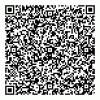- Форум владельцев интернет-магазинов
- → Просмотр профиля: "Лайки": BeLoveAll
Статистика
- Группа: Пользователи
- Сообщений: 89
- Просмотров: 2 538
- Статус: Продвинутый пользователь
- Возраст: Неизвестен
- День рождения: Неизвестен
-
Пол
 Не указал
Не указал
Контактная информация
Инструменты
Друзья
BeLoveAll еще не добавил друзей
Последние посетители
#221497 Самопроизвольно Пропадают Картинки Товаров
 Отправлено
Vaccina
на 26 Декабрь 2015 - 01:51
Отправлено
Vaccina
на 26 Декабрь 2015 - 01:51
#221493 Самопроизвольно Пропадают Картинки Товаров
 Отправлено
Vaccina
на 26 Декабрь 2015 - 01:40
Отправлено
Vaccina
на 26 Декабрь 2015 - 01:40
#221494 Как Переместить Кнопку "наверх"?
 Отправлено
Vaccina
на 26 Декабрь 2015 - 01:42
Отправлено
Vaccina
на 26 Декабрь 2015 - 01:42
<div id="back-top" style="position: fixed; bottom: 0px; right: 0px; cursor: pointer;z-index: 1000;" title="Наверх">
замените на:
<div id="back-top" style="position: fixed; top: 0px; right: 0px; cursor: pointer;z-index: 1000;" title="Наверх">
#220821 Страдает Качество Изображений?
 Отправлено
Trend78
на 19 Декабрь 2015 - 04:38
Отправлено
Trend78
на 19 Декабрь 2015 - 04:38
.categoriesList .item-box .img { (примерно так должна называться)и поставь вручную размер изображения миниатюр. Например я загружал 150х150px и код у меня выглядит так:
.categoriesList .item-box .img {
text-align: center;
display: block;
width: 150px;
height: 150px;
}
Сделай по аналогии
#220246 Фильтры На Главной
 Отправлено
RedHead
на 13 Декабрь 2015 - 15:54
Отправлено
RedHead
на 13 Декабрь 2015 - 15:54
 BeLoveAll (12 Декабрь 2015 - 03:30) писал:
BeLoveAll (12 Декабрь 2015 - 03:30) писал:
Еще такой момент. У меня все товары на сайте отображаются в категориях. Когда я создал общую категорию по инструкции из первого поста и поместил в нее остальные категории, то товары стали отображаться общим списком. Как их вернуть обратно по своим категориям?
Заранее благодарю за ответы.
Здравствуйте! Перед внесением изменений, создайте бэкап.
Если мы правильно Вас поняли, то:
Выполните первую часть инструкции:
Цитата
В админке магазина во вкладке Товары- Товары создать категорию например "Все товары"
Добавить в эту категорию все товары подлежащие фильтрации (например все товары)
Правой кнопкой мышки щелкнуть на название категории и выбрать подпункт "Настроить категорию"
В открывшемся окне установить галочку "Скрыть товарную категорию на сайте"
Далее ниже найти "Фильтры по характеристикам товаров"
выбрать параметры фильтрации. Сохранить.
Далее пройти во вкладку Сайт- Редактор шаблонов - файл HTML
В шаблоне html После строк
<div class="contentwrp">
<div class="content">
<div class="pagecont">
<div class="leftbar">
{%IFNOT catalog_full_empty%}
<div class="leftbox">
<h3 class="leftH"><a href="http://{NET_DOMAIN}/catalog" title="Перейти в каталог">Каталог</a><div class="toggleBlock" title="Свернуть/развернуть"><div class="toggleArrow"></div><div class="toggleSquare"></div></div></h3>
<div class="lCont">
{%FOR catalog_full%}
{% IF catalog_full.FIRST %}<ul>{% ENDIF %}
<li {% IF catalog_full.HIDE %}style="display:none;"{% ENDIF %} class="{% IF catalog_full.ISSET_SUB %}leftBarParent{% ENDIF %}{% IF catalog_full.CURRENT %} active{% ELSEIF catalog_full.CURRENT_PARENT %} active{% ENDIF %}">
<a href="{catalog_full.URL}" class="accAnchor {% IF catalog_full.CURRENT %}selected{% ENDIF %}">{catalog_full.NAME}</a>
{% IF catalog_full.ISSET_SUB=0 %}</li>{% ENDIF %}
{% IF catalog_full.LAST %}{%FOR out%}</ul>{%IFNOT catalog_full.out.LAST%}</li>{%ENDIF%}{%ENDFOR%}{% ENDIF %}
{%ENDFOR%}
</div>
</div>
{%ENDIF%}
они заканчиваются примерно на 182 строкевставьте код:
{% IF index_page %}<style>.filter.pricefilter {display:none;}</style>{% ENDIF %}
{% IF index_page %}
<div class="leftbox">
<h3 class="leftH">Фильтры</h3>
<div class="filter-block">
<div class="pagefilter filters"></div>
<script>
var urlPage = "/catalog/VSe-TOVARY"; //адрес страницы с фильтрами.
$.get(urlPage, function(d){
filter = $(d).find('.filters').html();
$('.pagefilter').html(filter);
$('.pagefilter').find('form').attr('action',urlPage);
});
</script>
</div></div>
{% ENDIF %}
где "VSe-TOVARY" замените на ссылку созданной категории.
Далее в шаблоне main.css найдите строки
.goodsFilterPriceSubmit {
margin-top: 10px;
}
замените на:
.goodsFilterPriceSubmit {margin-top: 10px; margin-left: 20px;margin-right: 20px;}
и строку
.filter.table select{padding: 10px 2px;width: 280px;margin-top: 5px;}
замените на
.filter.table select{padding: 10px 2px;width: 250px;margin-top: 5px;}
Результат применения инструкций см. на скриншоте. (я добавила 3 фильтра, Вы добавляйте необходимые)
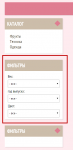
#216819 Как Добавить Контакты На Страницу "контакты"
 Отправлено
RedHead
на 16 Ноябрь 2015 - 09:54
Отправлено
RedHead
на 16 Ноябрь 2015 - 09:54
 BeLoveAll (15 Ноябрь 2015 - 19:28) писал:
BeLoveAll (15 Ноябрь 2015 - 19:28) писал:
Интересует, а как добавить сами контакты (адрес, телефон, время работы и т.д.) на страницу "Контакты" (http://xn----itbhbov...--p1ai/feedback)? А то там сейчас только форма для связи с администрацией. Необходимо, чтобы контакты были написаны сверху этой страницы, а под ними шла форма связи с администрацией.
Заранее спасибо!
Здравствуйте! В шаблоне Связь с администрацией найдите строку
<div class="form feedbackForm">и перед ней вставьте
<div class="contacts1"> <div> <a href="tel:+7 989 8-333-111"> <span class="icon-phone"></span> <span class="phone-country-code">+7</span>(989) 8-333-111</a> </div> <div><a href="mailto:storebestroses@gmail.com" title="Свяжитесь с нами по электронной почте"><span class="icon-mail"></span> storebestroses@gmail.com</a></div> <div title="Время работы нашего магазина: круглосуточно"> <span class="mark">Время работы:</span> круглосуточно</div> </div>Далее в конец шаблона main.css вставьте
.contacts1 div{margin-left: 10px;padding-top: 10px;color:#000000;font-size:16px;}
.contacts1 a{color:#000000;font-size:16px;}
#215371 Шрифты И Подвал
 Отправлено
Vaccina
на 03 Ноябрь 2015 - 02:28
Отправлено
Vaccina
на 03 Ноябрь 2015 - 02:28
 BeLoveAll (03 Ноябрь 2015 - 01:23) писал:
BeLoveAll (03 Ноябрь 2015 - 01:23) писал:
.htmlDataBlock {
margin: 10px 0px;
}
после него вставьте:
.htmlDataBlock span {
font-family: "PT Sans Narrow",sans-serif !important;
}
 BeLoveAll (03 Ноябрь 2015 - 01:23) писал:
BeLoveAll (03 Ноябрь 2015 - 01:23) писал:
В main.css найдите:
.nameWrp {
cursor: pointer;
padding: 10px 25px;
height: 52px;
background: #C5CF6E;
transition: all 0.3s ease 0s;
overflow: hidden;
}
после него пропишите:
.nameWrp a {
font-weight: bold;
}
#212968 Редактирование "обратного Звонка"
 Отправлено
Vaccina
на 15 Октябрь 2015 - 01:57
Отправлено
Vaccina
на 15 Октябрь 2015 - 01:57
<ul class="hmenu left">
<li class="hideLowRes"><a href="{%IF CLIENT_IS_LOGIN%}{USER_FAVORITES_URL}{%ELSE%}{USER_REGISTER_URL}{%ENDIF%}"><span class="icon-heart2 icon"></span> Избранное</a></li>
<li><a href="{%IF CLIENT_IS_LOGIN%}{USER_SETTINGS_URL}{%ELSE%}{USER_REGISTER_URL}{%ENDIF%}"><span class="icon-user2 icon"></span> Личный кабинет</a></li>
<li><a href="{CART_URL}"><span class="icon-cart3 icon"></span> Корзина</a></li>
{% IF CLIENT_IS_LOGIN %}
<li><a href="{USER_LOGOUT_URL}"><span class="icon-box-add icon"></span> Выход</a></li>
{%ELSE%}
<li><a href="{USER_REGISTER_URL}"><span class="icon-quill icon"></span> Регистрация</a></li>
{%ENDIF%}
</ul>
замените на:
<ul class="hmenu left">
<li><a href="/callback">Обратный звонок</a></li>
<li><a href="/callback"><span class="icon-phone"></span>
<span class="phone-country-code">{SETTINGS_STORE_PHONE_COUNTRY_CODE1}</span>
{% IF SETTINGS_STORE_PHONE_CITY_CODE1 %}({SETTINGS_STORE_PHONE_CITY_CODE1}){% ENDIF %}
{SETTINGS_STORE_PHONE_NUMBER1}</a></li>
</ul>
2. В шаблоне Обратный звонок найдите и удалите:
<div class="regField">
<label for="callback_region">Область</label></td>
<input id="callback_region" type="text" name="form[callback_region]" value="{FORM_CALLBACK_REGION}" maxlength="255" class="input-text"/>
</div>
<div class="regField">
<label for="callback_address">Адрес</label></td>
<input id="callback_address" type="text" name="form[callback_address]" value="{FORM_CALLBACK_ADDRESS}" maxlength="255" class="input-text"/>
</div>
<div class="regField">
<label for="callback_city">Город</label></td>
<input id="callback_city" type="text" name="form[callback_city]" value="{FORM_CALLBACK_CITY}" maxlength="255" class="input-text"/>
</div>
<div class="regField">
<label for="callback_zip_code">Почтовый индекс</label></td>
<input id="callback_zip_code" type="text" name="form[callback_zip_code]" value="{FORM_CALLBACK_ZIP_CODE}" maxlength="255" class="input-text"/>
</div>
<div class="regField">
<label for="callback_country">Страна</label></td>
<input id="callback_country" type="text" name="form[callback_country]" value="{FORM_callback_country}" maxlength="255" class="input-text"/>
</div>
<div class="regField">
<label for="callback_convenient_date">Удобная дата доставки</label></td>
<input id="callback_convenient_date" type="text" name="form[callback_convenient_date]" value="{FORM_CALLBACK_CONVENIENT_DATE}" maxlength="255" class="input-text"/>
</div>
<div class="regField">
<div class="regField forTime"><label for="callback_convenient_hour_from">Удобное время доставки</label>
С: <input id="callback_convenient_hour_from" type="text" name="form[callback_convenient_hour_from]" value="{FORM_CALLBACK_CONVENIENT_HOUR_FROM}" maxlength="255" class="input-text"/>
По: <input id="callback_convenient_hour_to" type="text" name="form[callback_convenient_hour_to]" value="{FORM_CALLBACK_CONVENIENT_HOUR_TO}" maxlength="255" class="input-text"/>
</div>
<div class="regField">
<label for="callback_email">Email</label>
<input id="callback_email" type="text" name="form[callback_email]" value="{FORM_CALLBACK_EMAIL}" maxlength="255" class="input-text"/></td>
</div>
<div class="regField">
<label for="coupon_code">Код купона на скидку</label>
<input id="coupon_code" type="text" name="form[coupon_code]" value="{FORM_COUPON_CODE}" maxlength="255" class="input-text"/>
</div>
<div class="regField">
<label for="callback_floor">Этаж</label>
<input id="callback_floor" type="text" name="form[этаж]" value="{FORM_ЭТАЖ}" maxlength="255" class="input-text"/>
</div>
#213056 Редактирование "обратного Звонка"
 Отправлено
Firefly
на 15 Октябрь 2015 - 18:56
Отправлено
Firefly
на 15 Октябрь 2015 - 18:56
 BeLoveAll (15 Октябрь 2015 - 18:17) писал:
BeLoveAll (15 Октябрь 2015 - 18:17) писал:
Подскажите, пожалуйста, а можно ли эту надпись с номером разместить посередине строки? А то теперь выяснилось, что слева она малозаметна.
И еще, не могли бы Вы подсказать, какие параметры отвечают за размер и жирность этой надпись? Хотелось бы немного поэкспериментировать-сделать ее чуть побольше.
Здравствуйте.
Зайдите в админ. панель -> Сайт -> Редактор шаблонов -> Шаблоны -> HTML, найдите код:
<ul class="hmenu left">
<li><a href="/callback">Обратный звонок</a></li>
<li><a href="/callback"><span class="icon-phone"></span>
<span class="phone-country-code">{SETTINGS_STORE_PHONE_COUNTRY_CODE1}</span>
{% IF SETTINGS_STORE_PHONE_CITY_CODE1 %}({SETTINGS_STORE_PHONE_CITY_CODE1}){% ENDIF %}
{SETTINGS_STORE_PHONE_NUMBER1}</a></li>
</ul>
Замените на:
<ul class="hmenu left">
<li><a href="/callback"><span class="icon-phone"></span>
<span class="phone-country-code">{SETTINGS_STORE_PHONE_COUNTRY_CODE1}</span>
{% IF SETTINGS_STORE_PHONE_CITY_CODE1 %}({SETTINGS_STORE_PHONE_CITY_CODE1}){% ENDIF %}
{SETTINGS_STORE_PHONE_NUMBER1}</a></li>
<li><a href="/callback">Обратный звонок</a></li>
</ul>
Зайдите в админ. панель -> Сайт -> Редактор шаблонов -> Стили -> main.css, добавьте в конце код:
.hmenu li:first-child {margin-right: 40%;}
.hmenu li:nth-child(2) a {font-size: 12px;font-weight: bold;}
Во второй строке кода изменяйте значения размера шрифта (12px) и жирности (bold) при необходимости.
#213361 Редактирование "обратного Звонка"
 Отправлено
Firefly
на 18 Октябрь 2015 - 10:31
Отправлено
Firefly
на 18 Октябрь 2015 - 10:31
 BeLoveAll (17 Октябрь 2015 - 21:21) писал:
BeLoveAll (17 Октябрь 2015 - 21:21) писал:
Здравствуйте.
Для того чтобы надпись "Заказать обратный звонок" переместилась в центр, Вам необходимо полностью выполнить все пункты из предыдущей инструкции.
Насколько видно, Вы выполнили только ее первую часть. Произведите, пожалуйста, оставшиеся изменения.
#212189 Как Отключить Мобильную Версию?
 Отправлено
Vaccina
на 07 Октябрь 2015 - 07:29
Отправлено
Vaccina
на 07 Октябрь 2015 - 07:29
<meta name="viewport" content="width=device-width, initial-scale=1.0" />
замените на:
<meta name="viewport" content="width=1200" />
#215424 Редактирование Быстрого Заказа
 Отправлено
Ирина345
на 03 Ноябрь 2015 - 16:12
Отправлено
Ирина345
на 03 Ноябрь 2015 - 16:12
 BeLoveAll (03 Ноябрь 2015 - 02:02) писал:
BeLoveAll (03 Ноябрь 2015 - 02:02) писал:
Скачал. По "заказу в 1 клик" всё именно так, как и планировалось
Есть ли возможность сделать так, чтобы со страницы какого-то конкретного товара работала полная версия заказа, а во всех остальных случаях работал "заказ в 1 клик". Т.е. то, что я описал тут:
1. добавьте в конец main.css
.prod_hover .addToCart span {
font-size: 25px;
}
2. Уточните из карточки какого товара, вам необходимо добавить функцию полная версия заказа.
#214049 Отзывы О Магазине
 Отправлено
Vaccina
на 23 Октябрь 2015 - 01:25
Отправлено
Vaccina
на 23 Октябрь 2015 - 01:25
</script>
{% ELSE %}
<div>
<div class="tab-wrap">
<div class="goodsDataOpinion">
замените на:
</script>
{% ELSE %}
<div class="prodGlobalWrp adapt">
<div class="tab-wrap">
<div class="goodsDataOpinion">
#215373 Добавление Товаров На Главную
 Отправлено
Vaccina
на 03 Ноябрь 2015 - 02:42
Отправлено
Vaccina
на 03 Ноябрь 2015 - 02:42
В main.css найдите:
.indexadapt {
width: 1200px;
}
замените на:
.indexadapt {
float: left;
width: 900px;
}
далее найдите и удалите:
.indexadapt .product-list2, .indexadapt .product-filter {
width: 1200px;
}
#213626 Перенос Сопутствующих Товаров
 Отправлено
Юля123
на 20 Октябрь 2015 - 14:37
Отправлено
Юля123
на 20 Октябрь 2015 - 14:37
 BeLoveAll (20 Октябрь 2015 - 12:47) писал:
BeLoveAll (20 Октябрь 2015 - 12:47) писал:
На странице товара по умолчанию открыта вкладка "Описание", так же там есть вкладки "Условия доставки", "Отзывы" и "Сопутствующие товары".
Необходимо, чтобы "Сопутствующие товары" были не отдельной вкладкой, а располагались под "Описанием". Заранее благодарю.
Здравствуйте, чтобы убрать вкладку "Сопутствующие товары" в
a#tab_6 {
display: none;
}
для того, чтобы из перенести их вниз страницы, зайдите в админ.панель -> Сайт -> Редактор шаблонов -> Шаблоны -> Товар и найдите код:
</div> </div> <script> $(document).ready(function()
Перед ним вставьте следующий код:
<div class="relatedWrap">
<h3>Сопутствующие товары</h3>
{% FOR related_goods %}
<div class="prod_hold related_hold">
<div>
<div class="nameWrp"><div class="name"><a class="prodName" title="{related_goods.NAME}" href="{related_goods.URL_MIN_PRICE_NOW | url_amp}" style="*height:;">{related_goods.NAME}</a></div></div>
<div class="itemW">
<div class="image goods-cat-image-medium-square textc table-image">
{%IF user_agent_ie8 %}
<a href="{related_goods.URL | url_amp}" title="{related_goods.NAME}">
<div class="product-image"><img class="goods-cat-image-medium" src="{% IF related_goods.IMAGE_EMPTY %}{ASSETS_IMAGES_PATH}no-photo-medium.png?design=chocolate{% ELSE %}{related_goods.IMAGE_MEDIUM}{% ENDIF %}"> </div>
</a>
{% ELSE %}
<a href="{related_goods.URL | url_amp}" title="{related_goods.NAME}" >
<img class="goods-cat-image-medium" alt="{related_goods.NAME}" src="{% IF related_goods.IMAGE_EMPTY %}{ASSETS_IMAGES_PATH}no-photo-small.png?design=chocolate{% ELSE %}{related_goods.IMAGE_MEDIUM}{% ENDIF %}" />
</a>
{% ENDIF %}
</div>
<div class="addToCAndW goods-cat-image-medium-square" data-hrefinprod="{related_goods.URL_MIN_PRICE_NOW | url_amp}">
<a href="{related_goods.URL_MIN_PRICE_NOW | url_amp}" class="details"><span class="small_text">Подробнее</span></a>
<!-- Если есть возможность добавить товар в избранное -->
{% IF related_goods.IS_HAS_IN_FAVORITES_LIST %}
<a class="add_to_wishlist_small added"
data-action-is-add="0"
data-action-add-url="{FAVORITES_ADD_URL}"
data-action-delete-url="{FAVORITES_DELETE_URL}"
data-action-add-title="Добавить «{related_goods.NAME}» в избранное"
data-action-delete-title="Убрать «{related_goods.NAME}» из избранного"
title="Убрать «{related_goods.NAME}» из избранного"
data-action-text-delete="Убрать из избранного"
data-action-text-add="Добавить в избранное"
href="{FAVORITES_DELETE_URL}?id={related_goods.MIN_PRICE_NOW_ID}&return_to={CURRENT_URL | urlencode}"
><span class="small_text">Убрать из избранного</span></a>
{% ELSE %}
<a class="add_to_wishlist_small"
data-action-is-add="1"
data-action-add-url="{FAVORITES_ADD_URL}"
data-action-delete-url="{FAVORITES_DELETE_URL}"
data-action-add-title="Добавить «{related_goods.NAME}» в избранное"
data-action-delete-title="Убрать «{related_goods.NAME}» из избранного"
data-action-text-delete="Убрать из избранного"
data-action-text-add="Добавить в избранное"
title="Добавить «{related_goods.NAME}» в избранное" href="{FAVORITES_ADD_URL}?id={related_goods.MIN_PRICE_NOW_ID}&return_to={CURRENT_URL | urlencode}"
><span class="small_text">Добавить в избранное</span></a>
{% ENDIF %}
<!-- END Если есть возможность добавить товар в избранное -->
<!-- Если в тарифном плане подключен модуль сравнения товаров и он не выключен в настройках магазина -->
{% IF TARIFF_FEATURE_GOODS_COMPARE && SETTINGS_COMPARE_DISABLE=0 %}
{% IF related_goods.IS_HAS_IN_COMPARE_LIST %}
<a class="add_to_compare_small added"
data-action-is-add="0"
data-action-add-url="{COMPARE_ADD_URL}"
data-action-delete-url="{COMPARE_DELETE_URL}"
data-action-add-title="Добавить «{related_goods.NAME}» в список сравнения с другими товарами"
data-action-delete-title="Убрать «{related_goods.NAME}» из списка сравнения с другими товарами"
title="Убрать «{related_goods.NAME}» из списка сравнения с другими товарами"
data-action-text-delete="Убрать из сравнения"
data-action-text-add="Добавить в сравнение"
data-thisid="{related_goods.MIN_PRICE_NOW_ID}"
href="{COMPARE_DELETE_URL}?id={related_goods.MIN_PRICE_NOW_ID}&from={related_goods.GOODS_FROM}&return_to={CURRENT_URL | urlencode}"
><span class="small_text">Убрать из сравнения</span></a>
{% ELSE %}
<a class="add_to_compare_small"
data-action-is-add="1"
data-action-add-url="{COMPARE_ADD_URL}"
data-action-delete-url="{COMPARE_DELETE_URL}"
data-action-add-title="Добавить «{related_goods.NAME}» в список сравнения с другими товарами"
data-action-delete-title="Убрать «{related_goods.NAME}» из списка сравнения с другими товарами"
title="Добавить «{related_goods.NAME}» в список сравнения с другими товарами"
data-action-text-delete="Убрать из сравнения"
data-action-text-add="Добавить в сравнение"
data-thisid="{related_goods.MIN_PRICE_NOW_ID}"
href="{COMPARE_ADD_URL}?id={related_goods.MIN_PRICE_NOW_ID}&from={related_goods.GOODS_FROM}&return_to={CURRENT_URL | urlencode}"
><span class="small_text">Добавить в сравнение</span></a>
{% ENDIF %}
{% ENDIF %}
<!-- END Если в тарифном плане подключен модуль сравнения товаров и он не выключен в настройках магазина -->
</div>
{% IF related_goods.IS_NEW %}
<span class="new_prod">New</span>
{% ELSEIF related_goods.IS_TOP %}
<span class="new_prod">Hit</span>
{% ENDIF %}
<div class="price">
<div class="price-new">
{% IF related_goods.MIN_PRICE_NOW_WITHOUT_DISCOUNT>related_goods.MIN_PRICE_NOW %}
<span class="price-old">{related_goods.MIN_PRICE_NOW_WITHOUT_DISCOUNT | money_format}</span>
{% ELSEIF related_goods.MIN_PRICE_OLD>related_goods.MIN_PRICE_NOW %}
<span class="price-old">{related_goods.MIN_PRICE_OLD | money_format}</span>
{% ENDIF %}
{related_goods.MIN_PRICE_NOW | money_format}
</div>
</div><!--END price-->
<div class="prod_hover">
<div class="cart">
<div class="addcartbutton">
<form action="{CART_ADD_GOODS_MODIFICATION_URL | url_amp}" method="post" class="goodsListItemCatalogueAddToCartButton product-form-{related_goods.MIN_PRICE_NOW_ID}">
<input type="hidden" name="hash" value="{HASH}" />
<input type="hidden" name="form[goods_from]" value="{related_goods.GOODS_FROM}" />
<input type="hidden" name="form[goods_mod_id]" value="{related_goods.MIN_PRICE_NOW_ID}" />
<!-- Если нужен выбор колличества товаров в каталоге , то раскоментить
<div class="plus_minus_quantity inTable">
<span class="qty-minus theme-color">-</span>
<input type="text" value="1" size="2" maxlength="5" class="quantity" name="form[goods_mod_quantity]">
<span class="qty-plus theme-color">+</span>
</div>
-->
<div class="addToCartBlock">
{%IF related_goods.MIN_REST_VALUE > 0%}
<a class="addToCart" onclick="quickorder('.product-form-{related_goods.MIN_PRICE_NOW_ID}');return false;" title="Быстро оформить заказ"><span class=""><span class="icon-cart"></span> Купить</span></a>
{%ELSEIF related_goods.MIN_REST_VALUE = 0%}
<span class="noavalible">Нет в наличии</span>
{%ENDIF%}
</div>
</form>
<!-- END Если в тарифном плане подключен модуль сравнения товаров и он не выключен в настройках магазина -->
</div>
</div><!--END addcartbutton-->
</div>
</div><!--END cart-->
</div><!--END itemW-->
</div><!--END prod_hold -->
{%ENDFOR%}
</div>
- Форум владельцев интернет-магазинов
- → Просмотр профиля: "Лайки": BeLoveAll
- Privacy Policy



 Публикации
Публикации